惠普Elite x2 1013筆記本U盤如何安裝win10系統(tǒng) 安裝win10系統(tǒng)方法說明
Elite x2 1013 G3的外觀設(shè)計很容易給人留下好印象。銀色金屬外殼、CNC鉆石切割工藝加上簡約干練的設(shè)計風格,既符合現(xiàn)代高端商務(wù)辦公的氣質(zhì),同時也兼顧現(xiàn)階段大眾對于簡約時尚設(shè)計的審美。那么這款筆記本如何一鍵u盤安裝win10系統(tǒng)呢?下面跟小編一起來看看吧。

安裝方法:
安裝前準備工作:
1、下載大白菜超級u盤啟動制作工具
2、將u盤制作成u盤啟動盤
3、下載原版win10系統(tǒng)鏡像并存入u盤啟動盤;
Elite x2 1013 G3怎么安裝win10系統(tǒng):
1、將u盤啟動盤插入usb接口,重啟電腦進入大白菜菜單界面,然后按方向鍵選擇【02】大白菜 WIN8 PE標準版(新機器),回車鍵進入,如圖所示:

2、進入大白菜pe界面后,在彈出的大白菜PE裝機工具中選擇ghost win10系統(tǒng)安裝包,接著選擇系統(tǒng)盤,點擊確定,如圖所示:
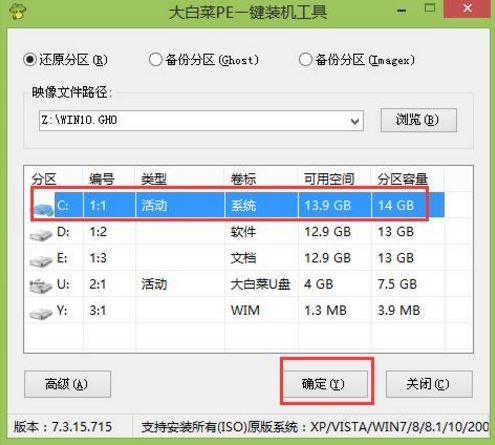
3、之后,我們只需等待系統(tǒng)釋放完成,如圖所示:.
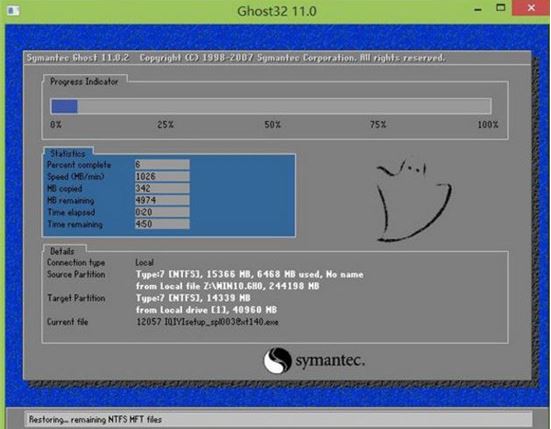
4、等系統(tǒng)釋放完成后,重啟電腦,等待系統(tǒng)設(shè)置完成我們就可以使用win10系統(tǒng)了,如圖所示:
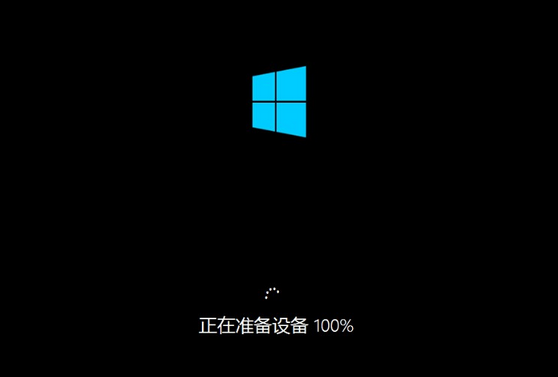
win10相關(guān)攻略推薦:
win10系統(tǒng)設(shè)置默認瀏覽器找不到edge具體解決方法
win10無限重啟怎么解決?具體操作流程介紹
Win10/Win7 SP1推送新正式版:增強安全性和穩(wěn)定性
以上就是Elite x2 1013 G3如何一鍵u盤安裝win10系統(tǒng)操作方法,如果Elite x2 1013 G3的用戶想要安裝win10系統(tǒng),可以根據(jù)上述操作步驟進行安裝。
相關(guān)文章:
1. Win10/Win7如何徹底關(guān)閉系統(tǒng)進程 Win10/Win7關(guān)閉系統(tǒng)進程圖文步驟2. 注冊表十大啟動項3. TpKmpSVC.exe是什么進程?TpKmpSVC.exe是病毒嗎?4. ahc.exe是什么進程?ahc.exe有沒有病毒?5. 老毛桃winpe系統(tǒng)對注冊表信息進行備份的方法6. 注冊表命令大全 腳本之家特制版7. Win10電腦怎么改開機用戶名8. Solaris10.0下掛載光驅(qū)9. Win11怎么查看隱藏文件和文件夾?Win11顯示隱藏文件的操作步驟10. 筆記本電腦不支持Win11系統(tǒng)的解決方法
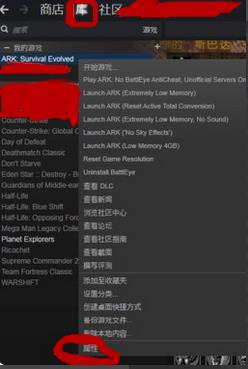
 網(wǎng)公網(wǎng)安備
網(wǎng)公網(wǎng)安備